IPhonen lukitusnäytön salasanan unohtaminen on yleistä, varsinkin joissakin vanhoissa iPhone-laitteissa, joita et käytä pitkään aikaan, kuten iPhone 5s, iPhone 6s, iPhone 7 Plus tai iPhone 8. Hätäpuhelunäyttö jumittuu. jos et tiedä miten murtaa iPhonen salasana.
Tämä viesti jakaa kolme ratkaisua iPhoneen tai iPadiin murtautumiseen ilman pääsykoodia. Voit käyttää Erase iPhone -toimintoa poistaaksesi unohtuneen lukitusnäytön salasanan, avataksesi iPhonesi lukituksen Find My -palvelun kautta tai käyttämällä ammattimaista iPhone Unlockeria hakkeroidaksesi iPhonen salasanan palauttamatta sitä.

Jos iPhonessasi on iOS 15.2 tai uudempi versio, voit käyttää Poista iPhone -toiminto hätäpuhelunäytössä tehdasasetusten palauttamiseksi ja lähteen unohdetun pääsykoodin poistamiseksi. Se on luotettava ja turvallinen tapa murtautua iPhoneen ilman pääsykoodia. Kun syötät väärän salasanan useita kertoja vanhassa iPhone 5s-, 5c-, iPhone 6- tai iPhone 7Plus -laitteessa, joka on käynnissä iOS 15.2:ta aiempaa, se tyhjentää itsensä automaattisesti.
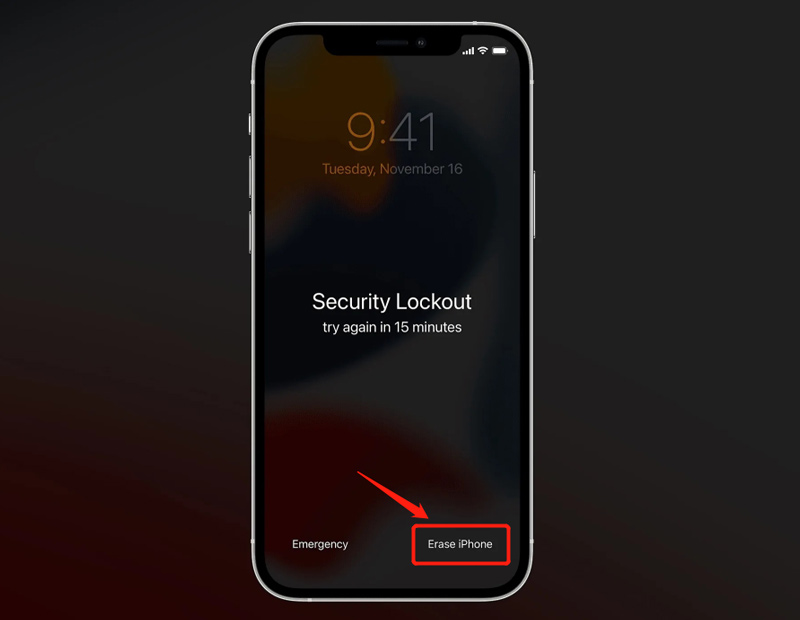
Jos haluat nopeasti tyhjennä iPhonesi napauttamalla lukitusnäytön salasanaa, voit poistaa sen turvallisesti käyttämällä Find My iPhone.
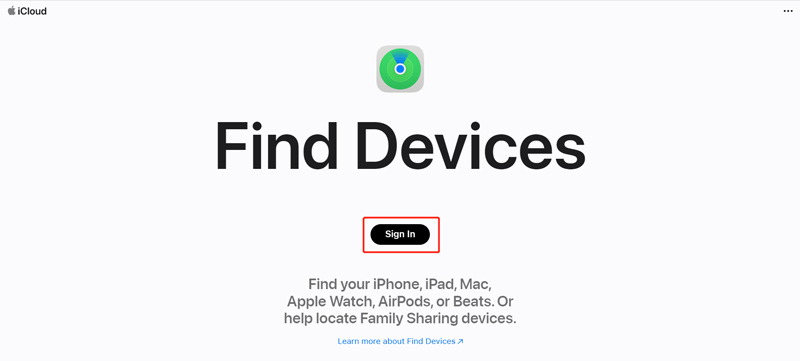

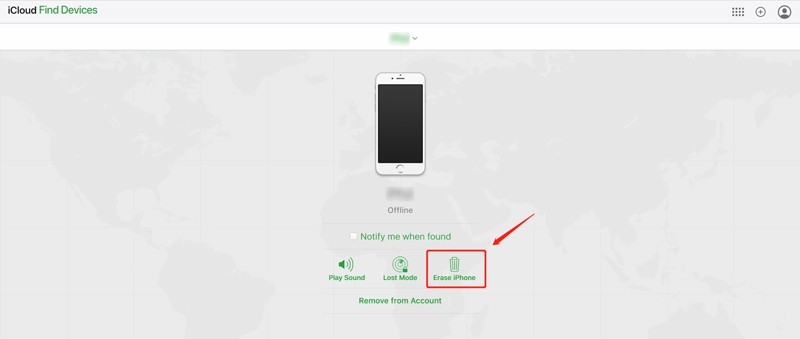
Jos kaikki yllä mainitut menetelmät eivät toimi sinulle, voit käyttää useita kolmannen osapuolen iPhonen unlocker-apuohjelmia iPhonen pääsykoodin hakkerointiin. Suosittelemme vahvasti helppokäyttöistä iPhonen ja iPadin pääsykoodin poistotyökalua, Aiseesoftia iPhone Unlocker, jolla voit murtautua iPhoneen helposti ilman pääsykoodia.

Lataukset
100 % turvallinen. Ei mainoksia.
100 % turvallinen. Ei mainoksia.
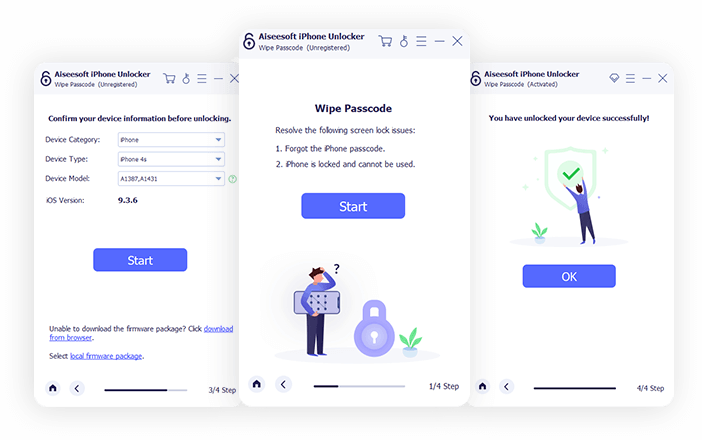
Kuinka hakkeroida iPhone-salasana iTunesin palauttamisen kautta?
Jos olet aiemmin synkronoinut iPhonesi iTunesin kanssa ja sinulla on varmuuskopio iOS-laitteesta, voit palauttaa sen iTunesin avulla ja nollata unohtuneen salasanan. Liitä iPhone tietokoneeseen suorittamalla iTunes ja USB. Napsauta iPhone-kuvaketta iTunesissa ja valitse Palauta iPhone Yhteenveto-välilehdeltä. Tämä toiminto tyhjentää iPhonesi ja asentaa uusimman iOS-version. Kun iTunesin palautus on valmis, voit määrittää iPhonen uudeksi ja avata sen lukituksen ilman pääsykoodia.
Voinko ottaa yhteyttä Appleen iPhonen pääsykoodin poistamiseksi?
Joo. Voit ottaa yhteyttä Applen tukeen saadaksesi apua, jos et voi nollata tai poistaa unohdettua salasanaasi. Sinun on toimitettava todiste omistajuudesta ja henkilöllisyys vahvistaaksesi Apple-tilisi.
Voinko hakkeroida iPhone-salasanani Sirillä?
Ei. Oli kerran hankala tapa avata iPhonen lukitus ilman pääsykoodia Sirin avulla. Mutta tämä virhe on korjattu uusilla iOS-päivityksillä. Et voi herättää Siriä ennen kuin avaat iPhonen tai iPadin lukituksen.
Yhteenveto
iPhonen lukitusnäytön salasanan unohtaminen voi olla turhauttavaa, mutta voit kokeilla useita hyödyllisiä ratkaisuja. Tilanteesta riippuen voit käyttää Erase iPhone -ominaisuutta, iCloud Find My, tyhjentääksesi iOS-laitteesi tai luottaa tehokkaaseen iPhone Unlockeriin hakkeroida iPhonen salasana. Voit myös pyytää tukea Applelta.

IPhone-näytön lukitsemisen korjaamiseksi salasanan pyyhkiminen voi auttaa sinua paljon. Voit myös tyhjentää Apple ID- tai Screen Time -salasanan helposti.
100 % turvallinen. Ei mainoksia.
100 % turvallinen. Ei mainoksia.